无法访问共享文件夹错误代码0x80004005怎么解决
更新时间:2022-09-19 11:27:06作者:run
在使用电脑办公的过程中,有些用户会通过共享文件来进行浏览,不过近日有用户却遇到了共享文件无法正常访问,提示错误代码0x80004005的情况,今天小编给大家带来无法访问共享文件夹错误代码0x80004005解决方法,跟着小编一起来操作吧。
解决方法:
1.点击左下角开始按钮,点击设置按钮,搜索控制面板打开。
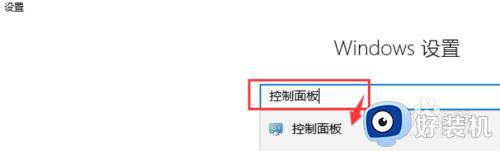
2.点击程序,进入程序界面。
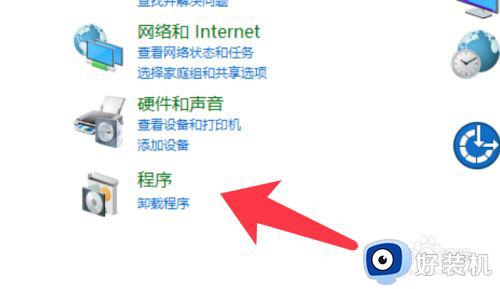
3.点击选择左侧的启动或关闭windows功能。
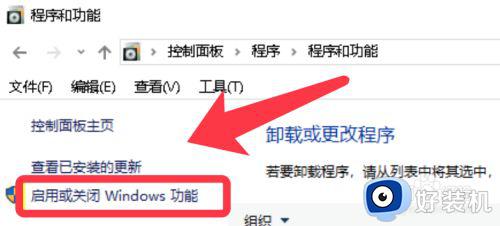
4.找到下图红圈中的功能,勾选安装。完成后点击确定再进入共享。
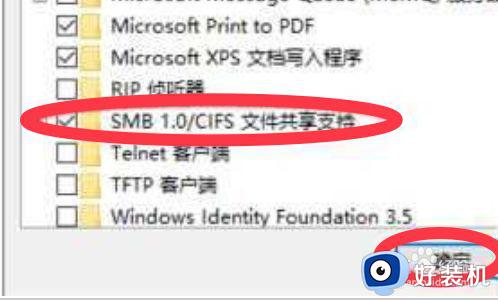
5.或者点击开始菜单,运行。输入regedit打开注册表。
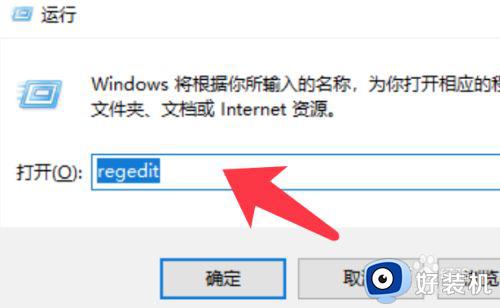
6.依次点击打开下图路径中的文件夹,并右键箭头处的注册表项。
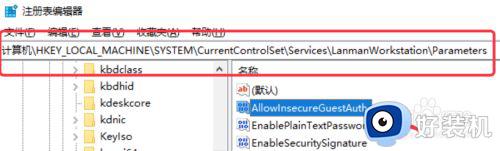
7.如果没有可新建32位值,输入下图名称,数值数据输入1。
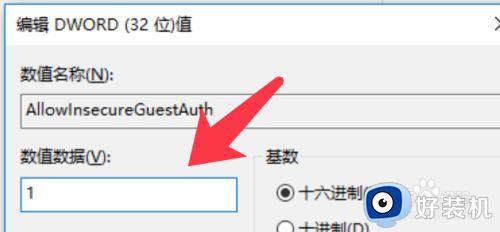
8.保存重启后,再次进入网络共享即可。
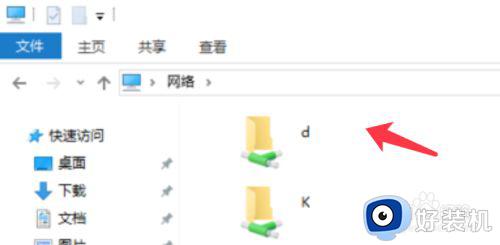
以上就是关于无法访问共享文件夹错误代码0x80004005解决方法的全部内容,有遇到这种情况的用户可以按照小编的方法来进行解决,希望能够帮助到大家。
无法访问共享文件夹错误代码0x80004005怎么解决相关教程
- 无法访问共享文件网络错误代码0×80070035解决方法
- 错误代码0x80004005怎么办 电脑出现0x80004005错误代码解决教程
- 共享打印机出现错误代码0x00006cc什么原因 共享打印机出现错误代码0x00006cc的解决方法
- 共享文件夹如何设置密码访问 局域网共享文件夹密码设置步骤
- 共享文件夹密码怎么取消 共享文件夹如何取消密码访问
- 打开共享文件出现错误代码0x80070035解决方法
- 打印机错误0x0000771怎么办 共享打印机报0x0000771错误怎么解决
- ftp文件夹错误Windows无法访问此文件夹如何解决
- windows无权限访问共享文件怎么办 windows没有权限访问共享文件夹处理方法
- 共享打印机报错0x000006cc怎么回事 打印机无法共享提示错误0x000006cc的解决教程
- 电脑无法播放mp4视频怎么办 电脑播放不了mp4格式视频如何解决
- 电脑文件如何彻底删除干净 电脑怎样彻底删除文件
- 电脑文件如何传到手机上面 怎么将电脑上的文件传到手机
- 电脑嗡嗡响声音很大怎么办 音箱电流声怎么消除嗡嗡声
- 电脑我的世界怎么下载?我的世界电脑版下载教程
- 电脑无法打开网页但是网络能用怎么回事 电脑有网但是打不开网页如何解决
电脑常见问题推荐
- 1 b660支持多少内存频率 b660主板支持内存频率多少
- 2 alt+tab不能直接切换怎么办 Alt+Tab不能正常切换窗口如何解决
- 3 vep格式用什么播放器 vep格式视频文件用什么软件打开
- 4 cad2022安装激活教程 cad2022如何安装并激活
- 5 电脑蓝屏无法正常启动怎么恢复?电脑蓝屏不能正常启动如何解决
- 6 nvidia geforce exerience出错怎么办 英伟达geforce experience错误代码如何解决
- 7 电脑为什么会自动安装一些垃圾软件 如何防止电脑自动安装流氓软件
- 8 creo3.0安装教程 creo3.0如何安装
- 9 cad左键选择不是矩形怎么办 CAD选择框不是矩形的解决方法
- 10 spooler服务自动关闭怎么办 Print Spooler服务总是自动停止如何处理
